
Google ежегодно обновляет свою операционную систему Android, добавляя ряд функций, приложений и новый пользовательский интерфейс. Однако не редкость, что эти значительные обновления вносят ошибки, приводящие к различным проблемам пользователей. Одной из распространенных проблем, особенно отмеченных после выпуска Android 12, была неисправность мобильных данных на затронутых устройствах.
Хотя нет однозначного объяснения этого сбоя, он, скорее всего, вызван временными ошибками, которые можно устранить с помощью нескольких простых шагов по устранению неполадок. Ниже мы описываем эффективные методы, которые помогут вам восстановить функциональность мобильных данных на вашем устройстве Android.
Методы исправления проблемы с работой мобильных данных на Android
Если на вашем устройстве Android возникли проблемы с мобильными данными, реализация следующих решений может помочь устранить проблему навсегда.
Исправление 1: перезагрузите ваше Android-устройство
На вашем устройстве могли накопиться временные файлы ошибок, которые мешают его оборудованию правильно взаимодействовать с операционной системой. Перезагрузка устройства часто является самым быстрым способом очистить эти файлы и решить проблемы с подключением мобильных данных.
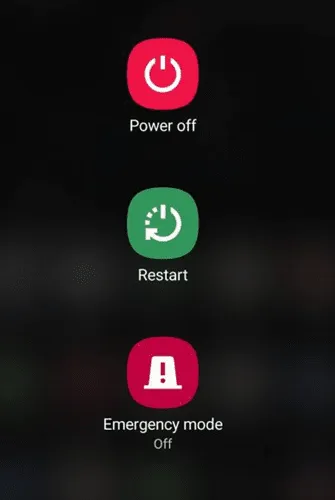
Исправление 2: используйте трюк с режимом полета
Вы пробовали включить режим полета? Многие пользователи успешно решили проблемы с сетью с помощью этого метода. Просто проведите пальцем вниз от верхней части экрана, чтобы открыть панель уведомлений. Нажмите на значок «Самолет», подождите около пяти минут, затем отключите режим полета. Проверьте подключение к мобильным данным после этого.
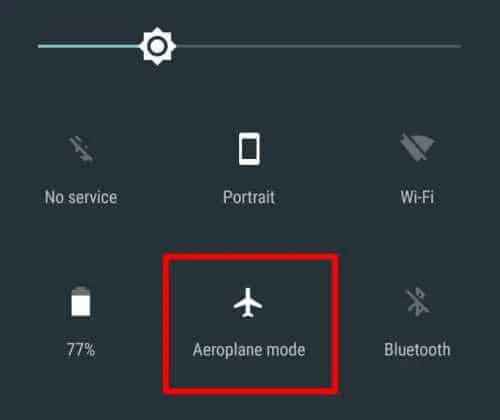
Исправление 3: переустановите SIM-карту
Повторная установка SIM-карты также может решить проблемы с сетью. Выключите устройство, осторожно извлеките лоток SIM-карты и через некоторое время вставьте его обратно. Включите телефон и проверьте, сохранилась ли проблема с мобильными данными.

Исправление 4: сбросьте настройки APN
Сброс имен точек доступа (APN) может стать решающим шагом в восстановлении подключения к мобильной передаче данных. Выполните следующие действия:
- Откройте приложение «Настройки» и перейдите в раздел «Сеть и Интернет» (Wi-Fi и сеть).
- Нажмите «Сеть SIM» > «Мобильная сеть» , затем выберите «Дополнительно» .
- Откройте «Имена точек доступа» , затем нажмите кнопку с тремя точками и выберите «Сбросить до значений по умолчанию» .
Исправление 5: Установите протокол APN на IPv4/IPv6
Настройка параметров протокола APN может помочь, особенно если вы используете устройство OnePlus или Oppo. Вот как это сделать:
- Перейдите по пути: Настройки > Подключения > Мобильные сети > Имена точек доступа .
- Выберите своего оператора мобильной связи и прокрутите страницу до пункта «Протокол APN», чтобы установить его на IPv4/IPv6 .
Исправление 6: сбросьте настройки сети вашего телефона
Если предыдущие шаги не дали результатов, рассмотрите возможность сброса сетевых настроек на вашем устройстве Android, что может решить эти проблемы. Для этого:
- Откройте приложение «Настройки» , затем выберите «Система» .
- Нажмите «Сбросить параметры» (или «Дополнительно» > «Сбросить параметры» в зависимости от модели вашего устройства).
- Выберите «Сбросить настройки сети» или «Сбросить настройки Wi-Fi, мобильной связи и Bluetooth» .
- Подтвердите свое действие, нажав «Сбросить настройки» , для чего может потребоваться ваш PIN-код.
Исправление 7: Устранение ограничения на мобильные данные
Если вы ранее установили лимит мобильных данных, это может помешать вам использовать ваше соединение. Вот как снять этот лимит:
- Откройте приложение «Настройки» на вашем устройстве.
- Перейдите в раздел «Сеть и Интернет» > «Использование данных» или «Мобильная сеть» > «Использование мобильных данных» .
- Выберите значок настроек (для версий Android ниже Pie) или нажмите « Цикл выставления счетов» .
- Наконец, нажмите «Установить лимит данных» и отключите эту функцию.
Эти шаги должны помочь вам решить проблему с мобильными данными, которые не работают на вашем устройстве Android. Мы надеемся, что это руководство было полезным. Если у вас есть дополнительные вопросы, не стесняйтесь оставлять комментарии ниже.




Добавить комментарий